Багато користувачів завантажують улюблене програмне забезпечення для ігор, розваг і допоміжних програм з Microsoft Store. Це єдине рішення для всіх програм Windows має як безкоштовні, так і платні програми. Однак користувачі також повідомили про проблему повільного завантаження Microsoft Store. При цьому програми починають завантажуватися зі звичайною швидкістю, але ця швидкість значно падає. Або іноді швидкість завантаження програм із Microsoft Store майже нульова.
Якщо ми погоджуємося, що швидкість вашого Інтернету задовільна , то які можуть бути причини проблеми низької швидкості завантаження Microsoft Store? Можливе пояснення включає технічні збої в Microsoft Store, пошкоджені файли, проблеми з маршрутизатором або модемом або перешкоди брандмауеру. Отже, як вирішити проблему прискорення завантаження Microsoft Store? Прокрутіть униз, щоб знайти рішення.
Виправити повільне завантаження Microsoft Store
1. Знайдіть, чи магазин Windows зайнятий
Оскільки під час завантаження та оновлення програм відбувається пакетна обробка , відкрийте Магазин, щоб дізнатися, чи поєднується Магазин з іншими програмами. У разі завантажень, які очікують на розгляд, запасіться терпінням і дочекайтеся, поки черга очиститься. Або скасуйте, або дозвольте завантаженням відбутися.
2. Встановіть Windows Update
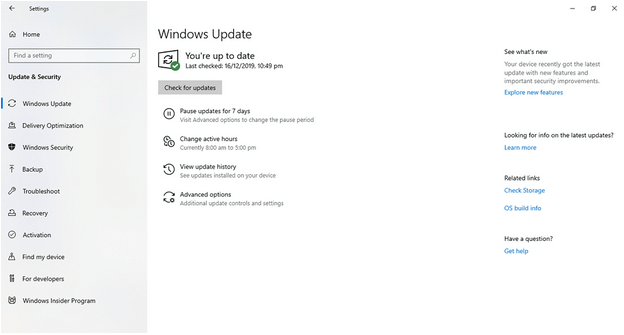
Будь-яка незначна помилка, пов’язана з Windows Store, може призвести до технічних збоїв, і завантаження Microsoft Store, ймовірно, зупиняються через те саме. Якщо ви довго не оновлювали Windows, зараз саме час для цього. Для цього,
Натисніть клавіші Windows + I на клавіатурі. Коли відкриються налаштування, натисніть Оновлення та безпека та перевірте наявність оновлення Windows. Якщо доступні якісь оновлення, ви можете знайти їх тут, і ви можете натиснути кнопку « Встановити зараз» . Після завершення інсталяції перезапустіть Store, щоб дізнатися про покращення швидкості завантаження.
3. Повторно зареєструйтеся в Microsoft Store
Під час спроби цей метод для прискорення завантаження Microsoft Store вирішив основну проблему. Спробуйте повторно зареєструватися в Windows Store, але пам’ятайте, що деякі локально збережені параметри користувача можуть бути видалені під час процесу. Отже, виконайте кроки, щоб зареєструватися:
Крок 1 : Натисніть клавіші Windows + R, щоб відкрити командне вікно Виконати. Тут введіть ms:settings:appsfeatures і натисніть Enter. Він автоматично відкриє програму Налаштування з вкладкою Програми та функції.
Крок 2 : перейдіть до Microsoft Store. Тепер відкрийте додаткові параметри .
Крок 3 : Прокрутіть сюди вниз і натисніть Скинути.
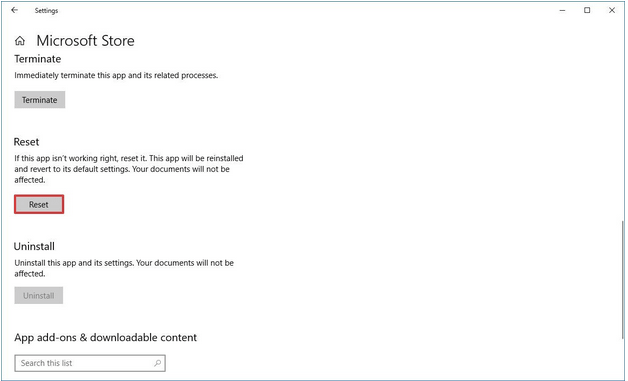
Крок 4. Ще раз відкрийте Microsoft Store і спробуйте завантажити іншу програму. Перевірте, чи не зникла помилка завантаження Microsoft Store.
4. Дата і час відповідності
Невідповідність між датою і часом може статися з кожним. У деяких випадках ця невідповідність виникає щоразу, коли комп’ютер вимикають і знову запускають. Що ж, це також стає однією з причин повільного завантаження Microsoft Store.
Щоб перевірити це, клацніть правою кнопкою миші розділ дати на панелі завдань і натисніть Налаштувати дату/час . Настійно рекомендуємо увімкнути перемикач із зазначенням «Встановити час автоматично» та «Встановити часовий пояс автоматично». Перезавантажте комп’ютер і знайдіть, чи зникла проблема повільного завантаження Microsoft Store.
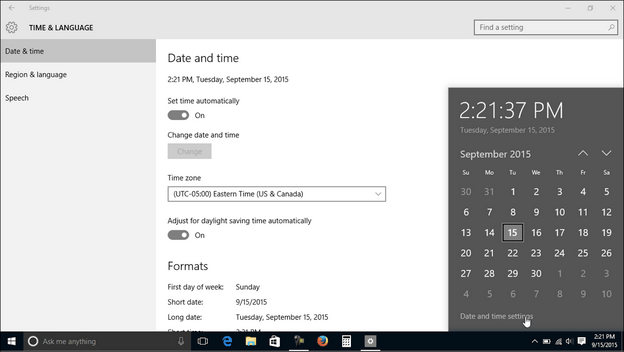
5. Перевірте обмеження швидкості завантаження
Дуже мало користувачів знають про те, що в Windows є обмеження швидкості завантаження, яке не дозволяє повноцінно використовувати пропускну здатність. Він призначений для добра, але ви можете налаштувати його відповідно.
Крок 1 : Натисніть клавіші Windows + R, щоб відкрити діалогове вікно «Виконати».
Крок 2 : у цьому полі введіть ms-settings:windowsupdate і натисніть Enter. Натисніть на Додаткові параметри.
Крок 3. Виберіть Оптимізація доставки під сповіщеннями про оновлення
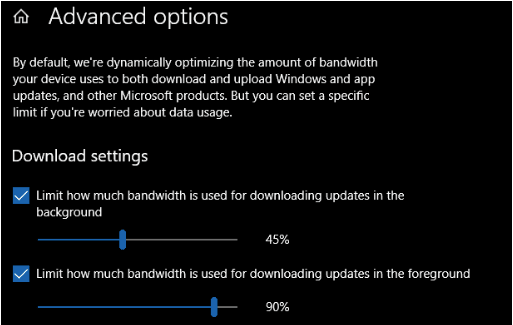
Крок 4 : Перейдіть до Додаткових параметрів. Тут пересуньте обидва обмеження пропускної здатності до 100%.
Після цього спробуйте знайти, чи вирішено проблему повільного завантаження Microsoft Store.
6. Запустіть засіб усунення неполадок у магазині Windows
Це може бути ефективним методом вирішення більшості дрібних і великих проблем Windows Store . Краще запустіть засіб усунення несправностей і позбуйтеся від усіх проблем.
Крок 1 : Натисніть клавіші Windows + R на клавіатурі, щоб відкрити діалогове вікно «Виконати».
Крок 2 : введіть ms-settings: усунення неполадок і натисніть Enter.
Крок 3. Коли вікно відкриється, перейдіть до пункту Знайти та виправити інші проблеми .
Крок 4. Перейдіть до Windows Store Apps > Запустіть засіб усунення несправностей .
Крок 5. Натисніть Застосувати це виправлення . Перезавантажте комп’ютер, і, ймовірно, повільна швидкість завантаження Windows Store буде виправлена.
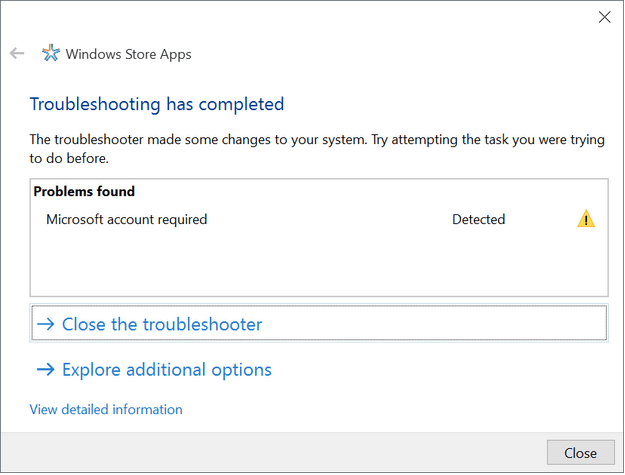
7. Перезапустіть маршрутизатор
Незважаючи на те, що ви, звичайно, перевірили підключення до Інтернету раніше, одна гарна спроба - перезавантажити маршрутизатор. Вимкніть або від’єднайте роутер, зачекайте 1-2 хвилини і знову ввімкніть маршрутизатор. Коли з’єднання знову з’явиться, спробуйте завантажити програми з Microsoft Store.
Висновок
Чи вдалося вам вирішити проблему завантаження Microsoft Store? Поставте нам великий палець вгору, якщо можете, або залиште нам проблему в розділі коментарів нижче. Щоб отримати додаткові статті про вирішення проблем, пов’язаних із технологіями, слідкуйте за нами на Facebook і YouTube .














